Обновлено 24.03.2021
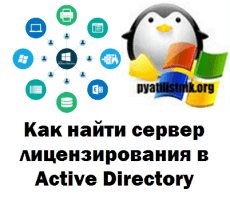
Добрый день! Уважаемые читатели и гости крупного IT блога Pyatilistnik.org. В прошлый раз мы разобрали, по какой причине в нашем домене у принтера были статус отключен (Offline). Не так давно один из моих подписчиков задал мне по почте письмо, где он спрашивал, каким образом можно найти все серверы лицензирования RDS ферм и терминальных столов в Active Directory. Я поступаю в свойственной своей манере и отвечу на вопрос данной заметкой. Уверен, что данная статья будет полезна для администраторов, которые изучают свою инфраструктуру или сменили работу, а теперь проводят аудит своей новой инфраструктуре.
Методы поиска серверов лицензирования терминалов в Active Directory
Ранее я вам подробно рассказывал, как устанавливается и настраивается сервер лицензирования. Представим ситуацию, что я его развернул и не рассказал своим коллегам, где. Ушел в отпуск, и тут нужно либо добавить лицензий, или же сконфигурировать RDS на получение с него лицензий. Что делать, так как я могу быть не доступен. Существует несколько способов, которые вам помогут отыскать в вашем домене сервера лицензирования RDS и TS. Я могу выделить метода:
- Через оснастку “Active Directory – Пользователи и компьютеры”.
- С использованием PowerShell
- Через утилиту dsquery
- Через настройки коллекции RDS фермы
Использование ADUC
Откройте оснастку ADUC. Перейдите в контейнер “Builtin”. Данный контейнер включает в себя группы, которые устанавливаются при инсталляции Active Directory. Найдите тут группу безопасности “Серверы лицензий сервера терминалов”. Откройте ее и перейдите на вкладку “Члены группы”, в данном списки будут все зарегистрированные серверы лицензирования RDS и терминальных столов.
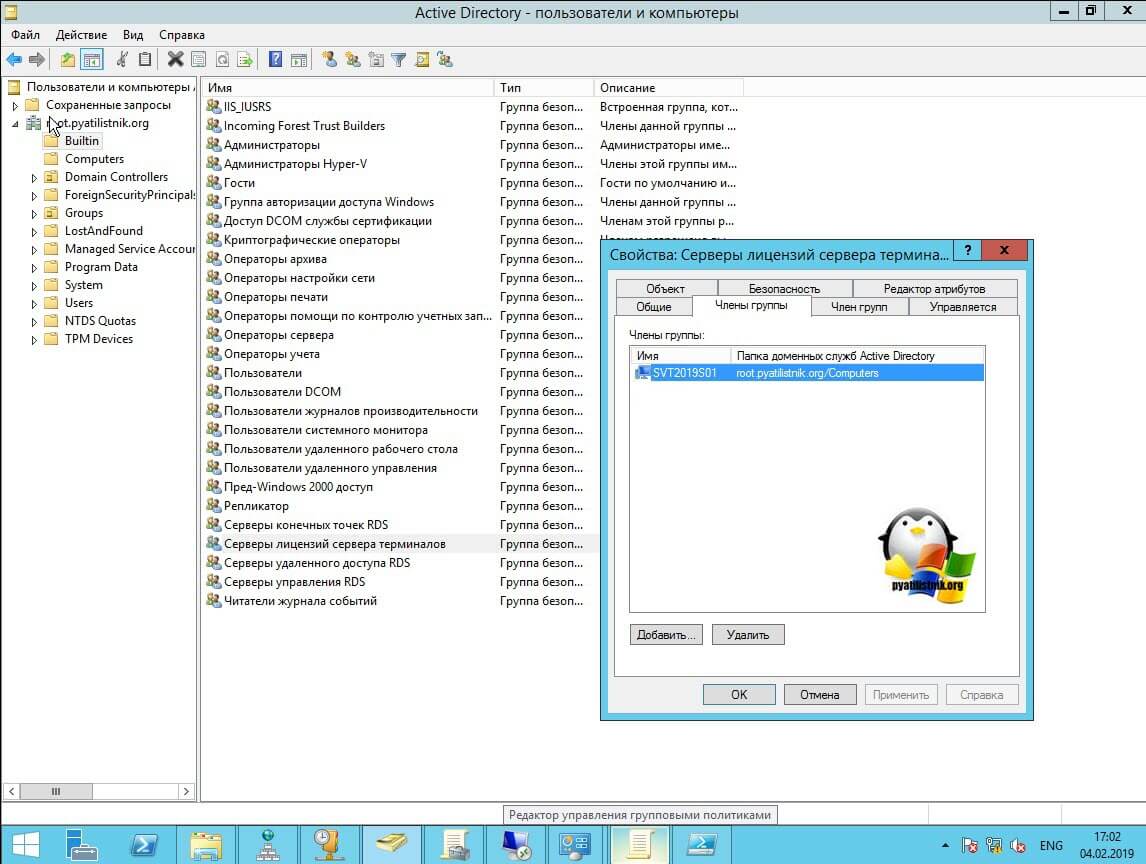
Когда сервер зарегистрирован так в Active Directory, то это означает, что есть специальная запись SCP (Service Connection Point) CN= TermServLicensing. Зная эту информацию. можно сделать запрос, чтобы получить список серверов.
Поиск сервера лицензирования через PowerShell и dsquery
Поможет нам в этом утилита dsquery и командлет Get-ADObject. Откройте оснастку PowerShell. и введите команду:
dsquery * -filter “(&(CN=TermServLicensing)(objectClass=serviceConnectionPoint))”
В результате я получил список, он состоит из одного сервера “”CN=TermServLicensing,CN=SVT2019S01,CN=Computers,DC=root,DC=pyatilistnik,DC=org””
То же самое можно получить и из командлета Get-ADObject
Get-ADObject -LDAPFilter “(&(CN=TermServLicensing)(objectClass=serviceConnectionPoint))” | ft -autosize
или вот так
Get-ADObject -Filter {objectClass -eq ‘serviceConnectionPoint’ -and Name -eq ‘TermServLicensing’}| ft -autosize
На выходе вы получите три столбца, которые будут содержать DistinguishedName, имя записи и класс объекта (ObjectClass).
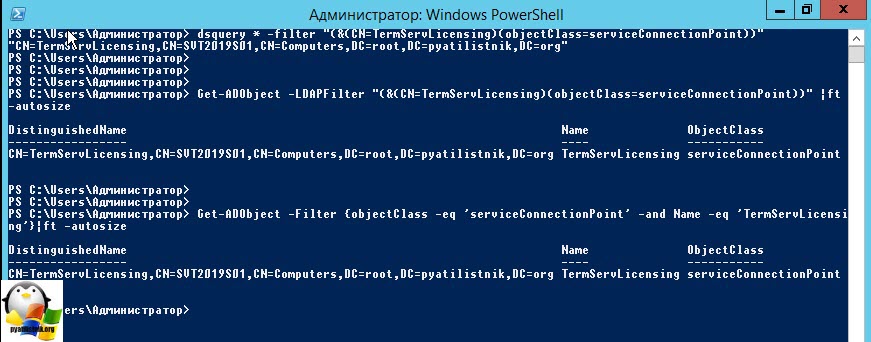
Если посмотреть на эту запись в редакторе атрибутов ADSIEdit, то вы увидите. что объект CN=Имя вашего сервера содержит дополнительные контейнеры, где один из них называется CN=TermServLicensing.
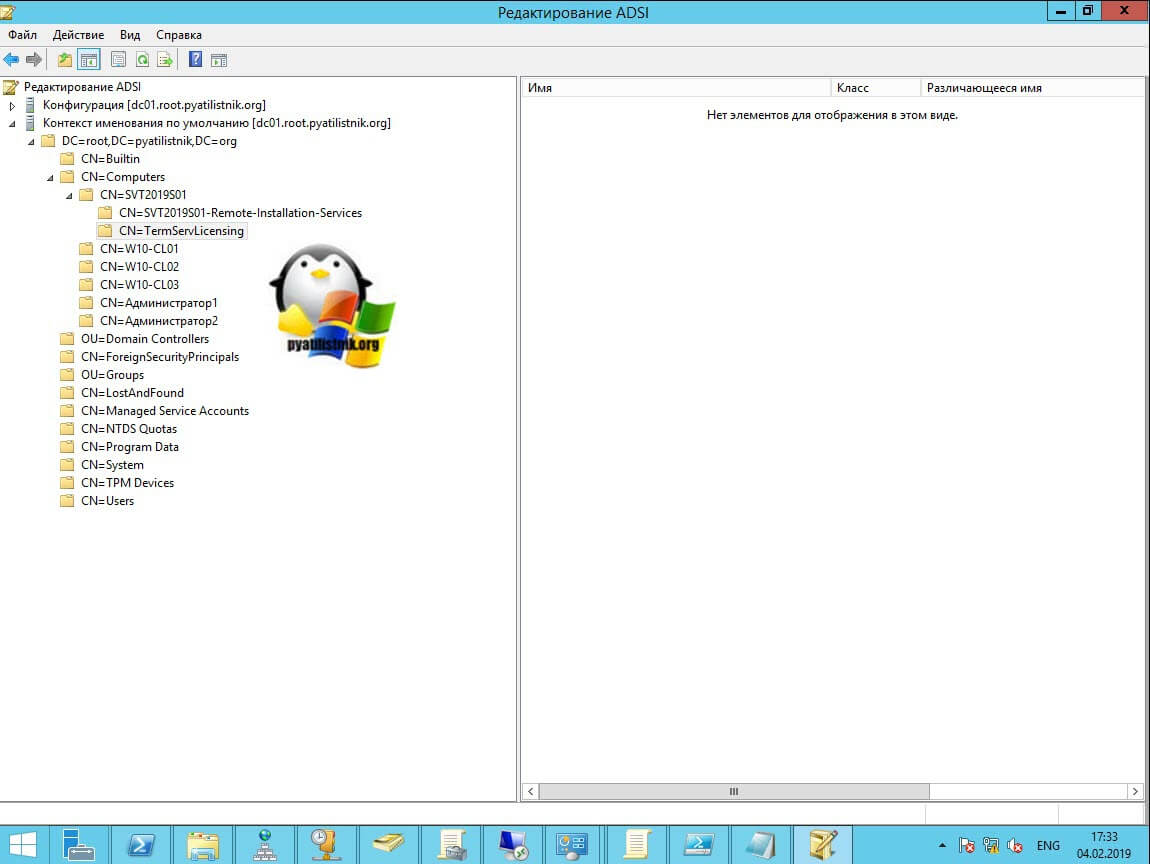
Ипользование диспетчера серверов
Логично, что не все но некоторые адреса серверов отвечающих за выдачу лицензий для удаленного подключения вы можете посмотреть и через настройки вашей RDS и терминальной фермы. Я не так давно рассказывал, как собрать консоль управления RDS фермой, выполните это действие. Далее откройте оснастку диспетчер сервером и перейдите в общие сведения коллекции. Там в списке серверов развертывания найдите “Лицензирование удаленных рабочих столов”
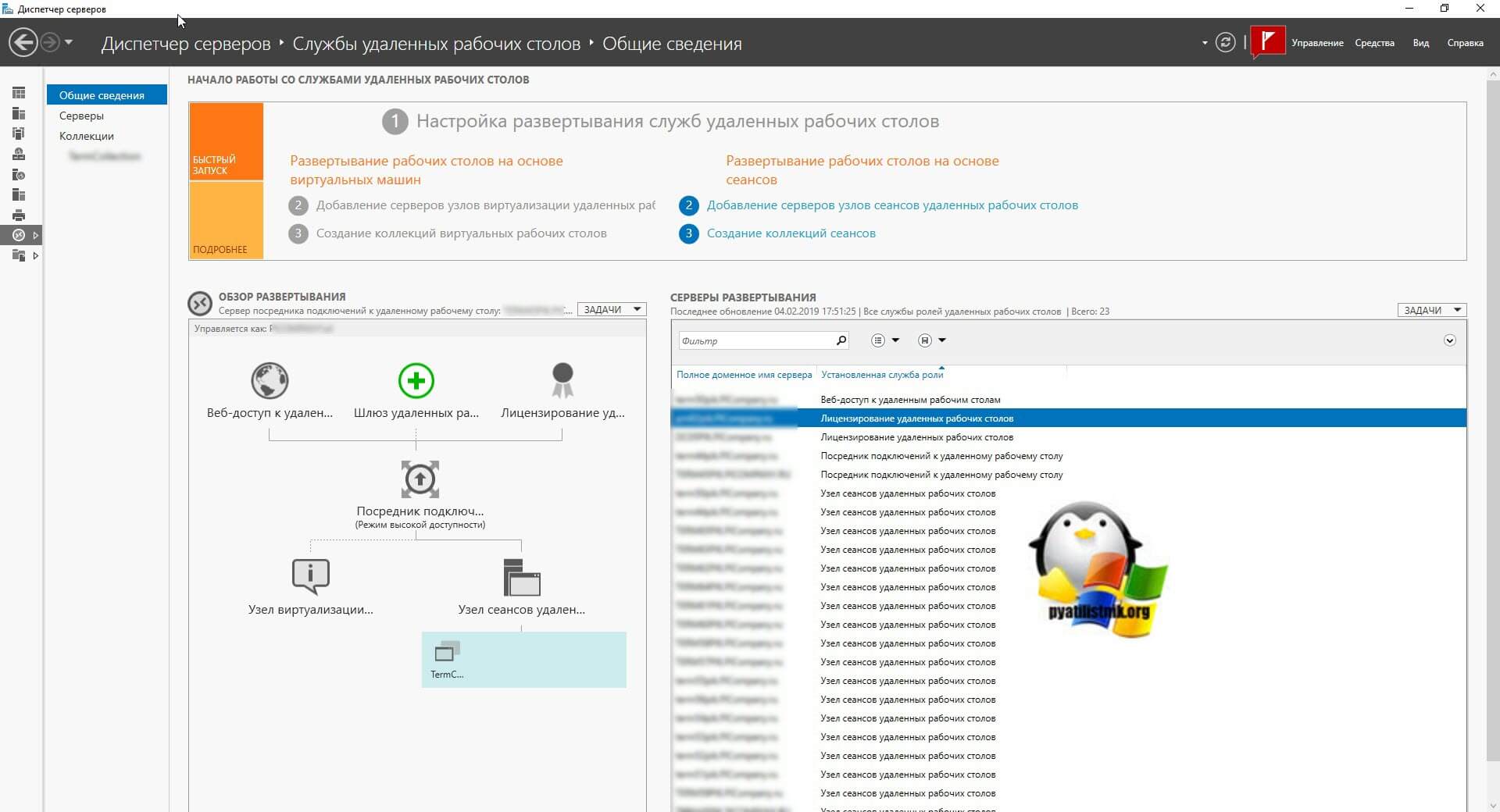
Еще один из методов получения DNS имен серверов лицензирования, это поиск в реестре. Предположим, что вы точно знаете, что у вас на определенном сервере есть настройка добавляющая туда клиентские лицензии. Найти ее можно в локальных политиках по адресу:
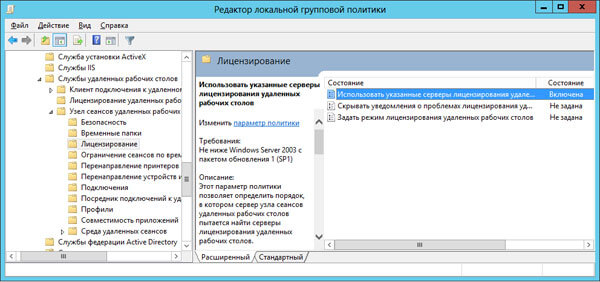
Как указать сервер лицензирования терминалов через реестр
Так же можно найти и в реестре Windows в ветке:
HKEY_LOCAL_MACHINESYSTEMCurrentControlSetServices TermServiceParametersLicenseServers
Тут будут NetBIOS -имена текущих серверов
Отголоски прошлого для Windows Server 2003
Я считаю, что Windows Server 2003 очень хорошая и качественная система, но нужно быть реалистом, она морально и безнадежно устарела. Если же у вас еще по каким-то причинам сервера лицензирования терминалов на 2003, то у вас в AD должны быть записи CN=TS-Enterprise-License-Server. Найти их можно так же через powershell скрипт:
$sConfiguration = ([adsi]”LDAP://rootdse”).ConfigurationNamingContext
$oDSE = [adsi]”LDAP://$sConfiguration”
$oSearcher=New-Object DirectoryServices.DirectorySearcher ($oDSE,”CN=TS-Enterprise-License-Server”)
$aLicenseServer=$oSearcher.FindAll()
$aLicenseServer|%{$_.Properties.siteserver}
Возникла задача найти в достаточно большом домене (более 50000 ПК) все сервера с установленной ролью сервера терминальных (RDS) лицензий
Во времена Windows Server 2003 при установке сервера лицензий терминалов (Terminal Licensing Server) в домене Active Directory автоматически регистрировались в специальной записи CN=TS-Enterprise-License-Server, уникальной для каждого сайта AD. Благодаря этим записям, терминальные сервера могли обнаруживать сервера лицензий.
Список всех серверов терминальных лицензий с Windows Server 2003 в лесу Active Directory можно получить с помощью следующего скрипта PowerShell:
$sConfiguration = ([adsi]"LDAP://rootdse").ConfigurationNamingContext
$oDSE = [adsi]"LDAP://$sConfiguration"
$oSearcher=New-Object DirectoryServices.DirectorySearcher ($oDSE,"CN=TS-Enterprise-License-Server")
$aLicenseServer=$oSearcher.FindAll()
$aLicenseServer|%{$_.Properties.siteserver}

В Windows Server 2008 RDS и выше, при установке роли RDS Licensing в домене регистрируется запись SCP (Service Connection Point), CN которой начинается с TermServLicensing. Таким образом, чтобы найти все SCP с CN= TermServLicensing, нужно воспользоваться утилитой dsquery
dsquery * -filter "(&(CN=TermServLicensing)(objectClass=serviceConnectionPoint))"
Или одной из следующих команд PowerShell:
Get-ADObject -LDAPFilter "(&(CN=TermServLicensing)(objectClass=serviceConnectionPoint))"
Get-ADObject -Filter {objectClass -eq 'serviceConnectionPoint' -and Name -eq 'TermServLicensing'}|ft -autosize
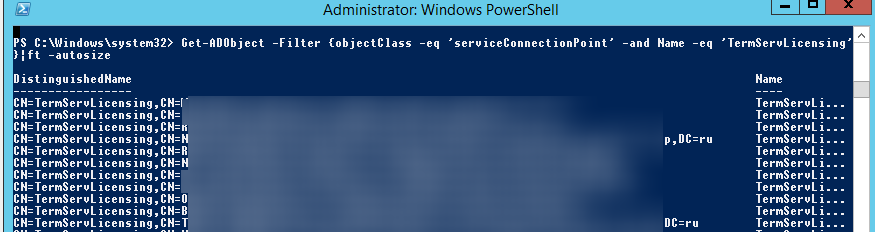
Перед вами должен появился список всех серверов терминальных лицензий в домене.

- Remove From My Forums

Как обнаружить сервер терминальных лицензий?

-
Общие обсуждения
-
Добрый день, не подскажете как можно обнаружить сервера терминальных лицензий доступных в организации?
-
Изменен тип
ILYA [ sie ] Sazonov
26 ноября 2010 г. 11:47
-
Изменен тип
Все ответы
-
Взять lsview.exe из Resource Kit и с особым цинизмом их все поймать

-
Забавная штукенция, но я не совсем понял как она работает. Запускаю ее… Она ловит только один сервер лицензий, но у меня их больше одного – это точно.

-
Вы дали ей “отвисеться” минут шесть-семь?
Вот есть такое:
http://articles.techrepublic.com.com/5100-1035_11-5030463.htmlРодной документации не особо много, предполагается, что программулька сильно простенькая, что там документировать?

-
G14 написано: Вы дали ей “отвисеться” минут шесть-семь?
До сих пор висит. Кажется я понял. Эта программа, видимо, использует тот же механизм обнаружения серверов лицензий какой используется сам сервер лицензий, но мне нужно немного другое. У меня есть сервера, которые не могут быть обнаружены путем встроенных механизмов поиска, но где то в сети точно есть сервера лицензий, один я даже нашел руками. Вопрос в том, как устроить такую инвентаризацию в сети, что бы обнаружить все такие сервера?
-
Ну наверно не самый просто способ, но: Посмотреть каким-нибудь снифером что происходит при обращении такой программы по сети, что и как она спрашивает. Затем попробовать то же самое, но вручную и по всем айпи внутри сети?
То есть – если известно какой запрос и на какой порт совершается – то просто опросить всю сеть

-
В lsview filecreate log поставьте обе галки и минут через 10 почитайте лог.
-
tcpdump ничего не дал
 Обращения идут на 445 порт, а в логах – опрос по пайпам, аля: \…….pipeTermServLicensing
Обращения идут на 445 порт, а в логах – опрос по пайпам, аля: \…….pipeTermServLicensingА как запрос туда сделать непонятно.. Хотя можно поковырять попробовать с другой стороны. Сервер лицензий, по идее, обязан ставить свою метку в винде. Тогда вполне возможно что запрос по сети, например через Get-WmiObject win32_***
 Если с павершелла…
Если с павершелла…
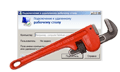
Хорошо когда всё работает, можно расслабиться и поразмышлять о возвышенном. Но когда ваш терминальный сервер вдруг перестает принимать подключения времени на размышление не остается, нужно в кратчайшие сроки все исправить. Обычно большинство проблем связано с лицензированием сервера терминалов. В данной статье мы рассмотрим характерные неисправности и способы их устранения.
Научиться настраивать MikroTik с нуля или систематизировать уже имеющиеся знания можно на углубленном курсе по администрированию MikroTik. Автор курса, сертифицированный тренер MikroTik Дмитрий Скоромнов, лично проверяет лабораторные работы и контролирует прогресс каждого своего студента. В три раза больше информации, чем в вендорской программе MTCNA, более 20 часов практики и доступ навсегда.
Не установлен или не активирован сервер лицензирования.
Вы будете смеяться, но значительная доля проблем с лицензированием возникает по этой причине, во многом “благодаря” тому, что сервер терминалов имеет 120 дневный ознакомительный период. По его окончанию, как правило, у администратора наступает прозрение и возникает масса проблем из-за вынужденного простоя сервера.
Для Windows Server 2003 чаще всего характерна ситуация когда сервер лицензирования не установлен, потому что он устанавливается отдельно от роли терминального сервера и совсем из другого места [1]. В Windows Server 2008 допустить данную ошибку труднее, все компоненты устанавливаются в одном месте, да и система не забудет вам напомнить об отсутствии сервера лицензирования. Но не менее часто встречаются ситуации когда, установив сервер лицензирования, администратор забывает его активировать. Значительно реже, активировав, забывают установить клиентские лицензии.
В любом случае, если вы недавно установили роль терминального сервера, причем делали это сами и в первый раз, обязательно проверьте наличие сервера лицензирования, его активацию и наличие клиентских лицензий. Как это сделать подробно описано в наших материалах [1, 2]
Терминальный сервер не находит сервер лицензирования.
Данная проблема проявляется в случае, когда терминальный сервер и сервер лицензирования разнесены по разным ПК. В первую очередь надо проверить доступность сервера лицензирования в сети и возможность установить с ним RDP соединение. Это особенно актуально для серверов терминалов находящихся в отдельном сегменте сети (например DMZ) и отделенных от сервера лицензирования маршрутизатором или брандмауэром.
Убедитесь, что сервер лицензирования поддерживает ОС сервера терминалов. Сервера лицензирования поддерживают все более ранние выпуски серверных ОС Microsoft (начиная с Windows 2000), но сервера терминалов требуют чтобы сервер лицензирования имел аналогичную или более старшую версию ОС. Так например сервер лицензирования на базе Windows Server 2008 R2 может обслуживать сервера терминалов с любыми версиями ОС, а сервер терминалов под управлением Windows Server 2008 R2 сможет работать только с сервером лицензирования на базе Windows Server 2008 R2.
Отдельного разговора заслуживает такой параметр, как область обнаружения сервера лицензирования. Существуют три области:
- рабочая группа
- домен
- лес (уровень предприятия в Windows Server 2003)
Если роль сервера лицензирования находится на компьютере который не входит в домен, то доступна только одна область: рабочая группа. Все серверы терминалов находящиеся в одной группе с сервером лицензирования обнаружат его без дополнительной настройки. При включении этого ПК в домен область обнаружения автоматически изменится на домен.
Для области обнаружения домен серверы терминалов смогут находить сервер лицензирования без дополнительной настройки только в том случае, если он находится на контроллере домена. Можно установить сервер лицензирования и на ПК не являющийся контроллером домена, однако в этом случае серверы терминалов не смогут находить его автоматически.
Рекомендуемая область для сервера лицензирования – лес. В этом случае серверы терминалов находящиеся в одном лесу с сервером лицензирования обнаружат его автоматически, так как в этом случае сервер лицензирования будет опубликован в доменных службах Active Directory.
Для того, чтобы сервер лицензирования мог выдавать лицензии “на пользователя” пользователям других доменов, он должен входить в группу «Серверы лицензирования служб терминалов» этих доменов, независимо от области обнаружения (домен или лес).
Как быть если сервер лицензирования не обнаруживается автоматически? Можно задать путь к нему вручную. Это делается из оснастки Настройка служб терминалов – Параметры сервера в Windows Server 2003:
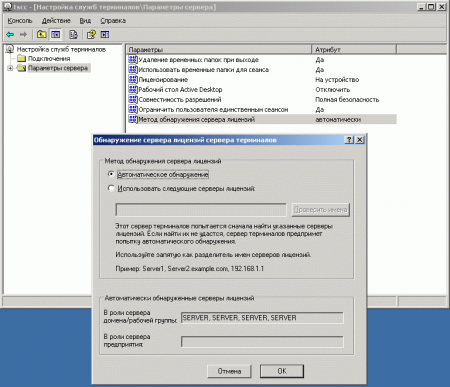 или Службы терминалов – Конфигурация служб терминалов в Windows Server 2008:
или Службы терминалов – Конфигурация служб терминалов в Windows Server 2008:
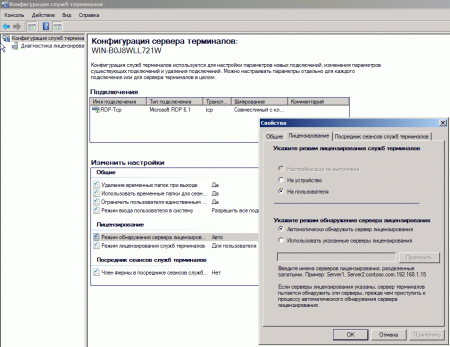 Здесь мы имеем возможность явно задать адрес сервера лицензирования как в виде имени, так и по IP адресу. К данной настройке стоит прибегнуть и в том случае, когда сервер терминалов по какой-либо причине не хочет автоматически находить сервер лицензирования в пределах своей области обнаружения.
Здесь мы имеем возможность явно задать адрес сервера лицензирования как в виде имени, так и по IP адресу. К данной настройке стоит прибегнуть и в том случае, когда сервер терминалов по какой-либо причине не хочет автоматически находить сервер лицензирования в пределах своей области обнаружения.
Для Windows Server 2008 рекомендуем также воспользоваться инструментом Диагностика лицензирования, который позволяет обнаруживать возможные проблемы с настройкой и обнаружением серверов.
Неправильный режим лицензирования терминального сервера.
Довольно распространенная ошибка до выхода Windows Server 2003 SP1. Суть ее заключалась в том, что после установки роли сервера терминалов любое добавление компонентов Windows приводило к возврату режима лицензирования “на устройство”. С выходом SP1 данная ошибка была исправлена. Но несмотря на это многие до сих пор продолжают путать режимы лицензирования.
Как известно, сервер терминалов может иметь два режима лицензирования: “на пользователя” и “на устройство”. Режим лицензирования должен соответствовать приобретенным лицензиям. Рассмотрим работу сервера более подробно.
В режиме “на устройство” при первом подключении сервер терминалов выдает клиенту временную лицензию на 90 дней, при последующих подключениях сервер стремиться обновить временную лицензию до постоянной. При наличии на сервере лицензирования свободных лицензий “на устройство” одна из них будет выдана клиенту уже при втором подключении. Постоянная лицензия выдается на срок от 52 до 89 дней и автоматически продлевается при очередном подключении клиента за несколько дней до окончания срока. Непродленные лицензии освобождаются и могут быть выданы другим клиентам.
Вот здесь и заложена первая бомба замедленного действия. Имея сервер лицензирования с лицензиями “на пользователя” и сервер терминалов с режимом “на устройство” мы сможем работать 90 дней (на временных лицензиях), после чего сервер откажется принимать подключения.
В режиме “на пользователя” сервер не проверяет фактическое наличие клиентских лицензий, если терминальный сервер может связаться с сервером лицензирования, то он принимает подключение. За наличием достаточного количества клиентских лицензий должен следить администратор. При наличии сервера лицензирования с лицензиями “на устройство” и терминального сервера в режиме “на пользователя” клиенты смогут подключаться без каких либо ограничений, однако такая работа будет нарушать лицензионное соглашение, что может послужить источником неприятностей при проверке.
В следующей части мы рассмотрим неисправности связанные со сбоями на сервере лицензирования или на клиентских ПК.
Научиться настраивать MikroTik с нуля или систематизировать уже имеющиеся знания можно на углубленном курсе по администрированию MikroTik. Автор курса, сертифицированный тренер MikroTik Дмитрий Скоромнов, лично проверяет лабораторные работы и контролирует прогресс каждого своего студента. В три раза больше информации, чем в вендорской программе MTCNA, более 20 часов практики и доступ навсегда.
Если нужно создать удаленное подключение для нескольких пользователей, то сперва необходимо настроить терминальный сервер на Windows Server. Он позволит предоставлять ровно такое количество мощностей, которое требуется для решения конкретной задачи – например, для работы с 1С или CRM.
Настройка в версиях Windows Server 2012, 2016, 2019 выполняется по одному алгоритму.
Базовая настройка терминального сервера
Сначала проверим имя рабочей группы и описание компьютера.
- Открываем «Панель управления», переходим в раздел «Система».
- Нажимаем «Изменить параметры».
- На вкладке «Имя компьютера» смотрим, как он идентифицируется в сети. Если имя компьютера или рабочей группы слишком сложное, нажимаем «Изменить» и задаем другие идентификаторы. Для применения нужно перезагрузить систему.
После проверки имени смотрим и при необходимости меняем сетевые настройки. В «Панели управления» открываем раздел «Сетевые подключения».
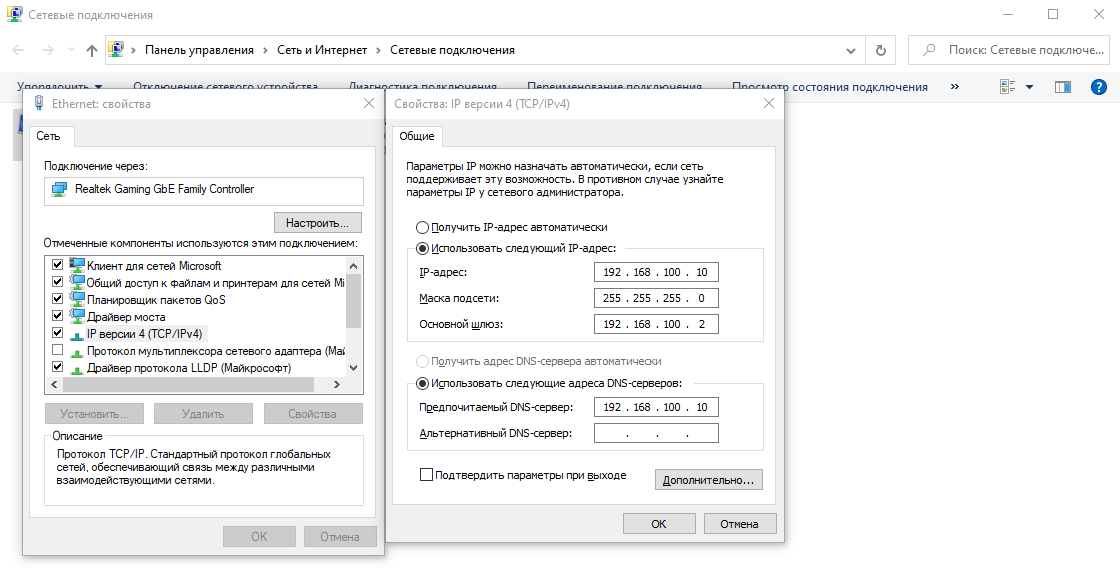
Переходим в свойства используемого подключения, открываем свойства «IP версии 4». Указываем настройки своей сети. IP, маска и шлюз должны быть статичными.
Комьюнити теперь в Телеграм
Подпишитесь и будьте в курсе последних IT-новостей
Подписаться
Добавление ролей и компонентов
Открываем меню «Пуск» и запускаем «Диспетчер серверов». Далее:
- Нажимаем «Добавить роли и компоненты».
- Выбираем пункт «Установка ролей или компонентов».
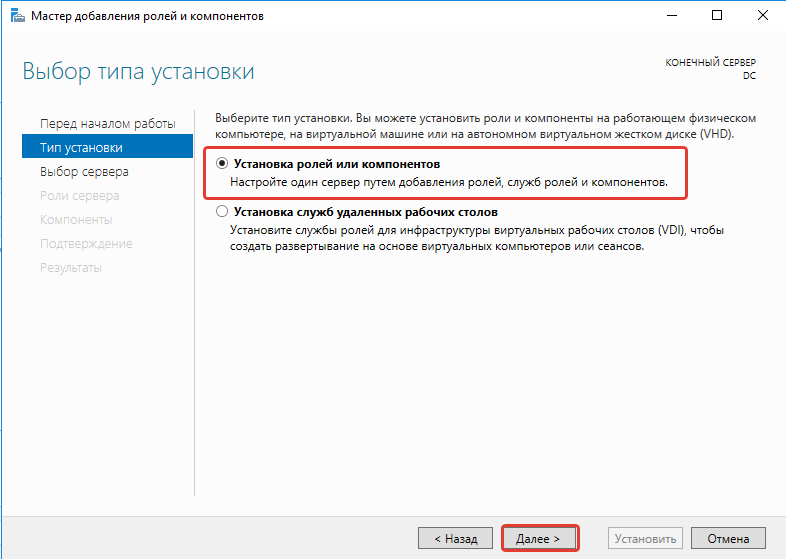
- Выбираем сервер из пула серверов.
- В разделе «Роли сервера» отмечаем DHCP-сервер, DNS-сервер, доменные службы Active Directory, службы удаленных рабочих столов.
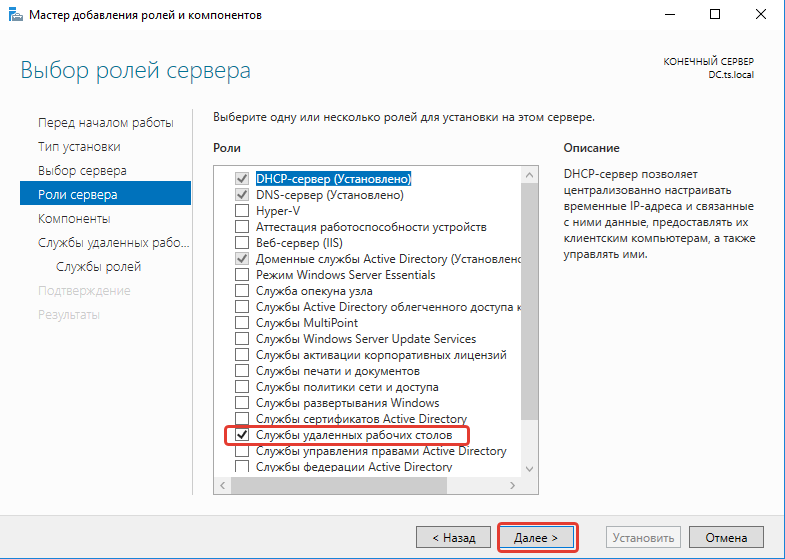
- В разделе «Службы ролей» отмечаем лицензирование удаленных рабочих столов, узел сеансов удаленных рабочих столов и шлюз удаленных рабочих столов.
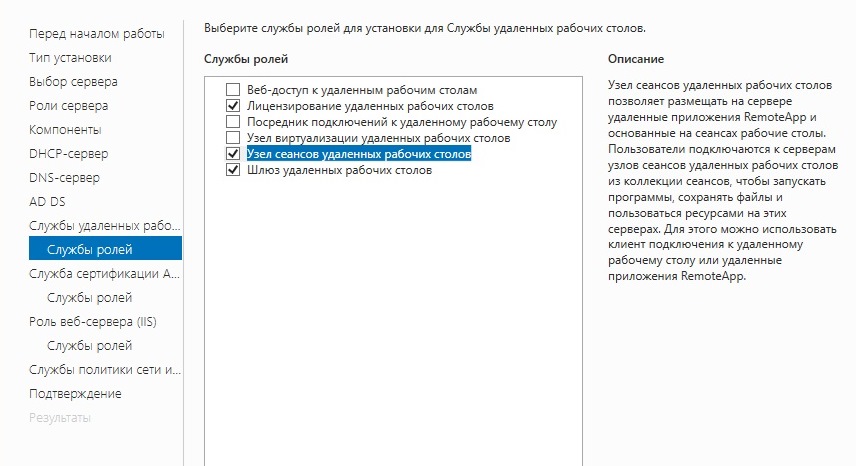
- Нажимаем «Далее» до раздела «Подтверждение». Здесь нажимаем «Установить».
После завершения установки выбираем повышение роли этого сервера до уровня контроллера доменов.
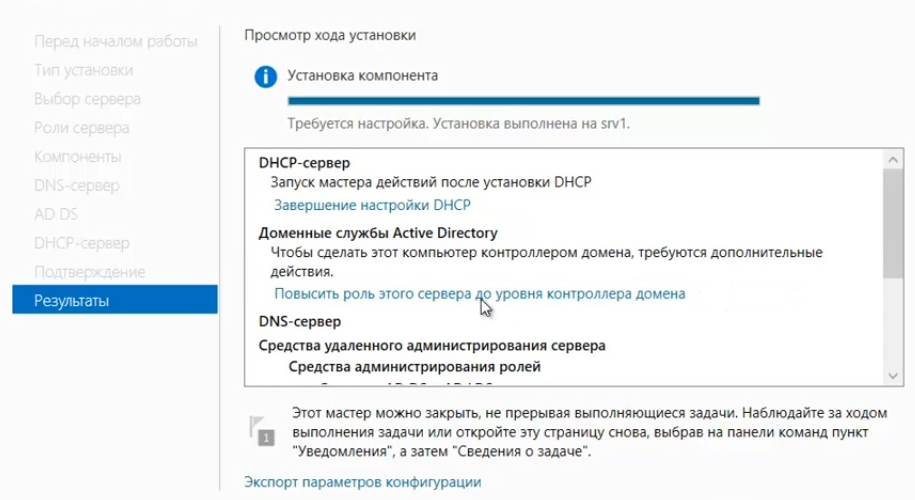
Настройка конфигурации развертывания
Теперь нужно настроить корневой домен:
- В мастере настройки доменных служб Active Directory выбираем операцию добавления нового леса и указываем имя корневого домена. Оно может быть любым.
- В разделе «Параметры контроллера» придумываем и подтверждаем пароль.
- Проходим до раздела «Дополнительные параметры». Указываем имя NetBIOS, если его там нет.
- Проходим до раздела «Проверка предварительных требований». Если проверка готовности пройдена, нажимаем «Установить». Если нет, устраняем недостатки.

После завершения установки необходимо перезагрузиться.
Настройка зоны обратного просмотра
В «Диспетчере серверов» раскрываем список средств и выбираем DNS. Далее:
- Нажимаем «Зона обратного просмотра» – «Создать новую зону».
- Выделяем пункт «Основная зона».
- Выбираем режим «Для всех DNS-серверов, работающих на контроллере домена в этом домене».
- Выбираем зону обратного просмотра IPv4.
- Указываем идентификатор сети – часть IP адресов, которые принадлежат этой зоне.
- Нажимаем «Готово» для применения конфигурации.
Проверить, что все установилось, можно в «Диспетчере DNS».
Настройка DHCP
Возвращаемся в «Диспетчер серверов». Здесь нужно завершить настройку DHCP.
- Указываем данные для авторизации.
- Проверяем сводку и нажимаем «Закрыть».
- После завершения установки снова открываем «Диспетчер серверов» – «Средства» – DHCP.
- В окне DHCP проходим по пути «Имя сервера» – «IPv4» – «Создать область».
- Задаем любое имя DHCP.
- Указываем начальный и конечный IP-адреса для интервала, который будет раздавать сервер.
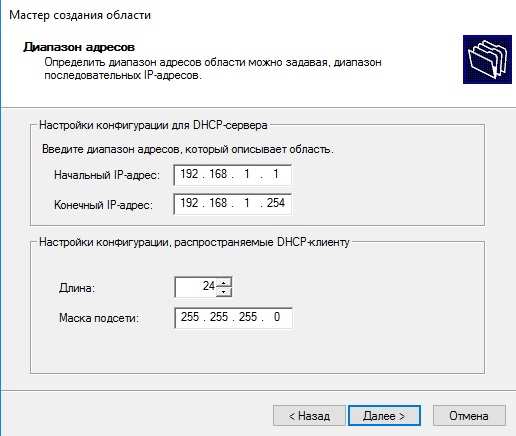
- Выбираем настройку этих параметров сейчас.
- В окне DHCP переходим по пути «Имя сервера» – «Область» – «Пул адресов». Проверяем, что в списке указан тот диапазон IP-адресов, который мы задали в настройках.
Установка служб удаленных рабочих столов
После настройки DHCP снова открываем «Диспетчер серверов».
- Нажимаем «Управление» – «Добавить роли и компоненты».
- Выбираем установку служб удаленных рабочих столов.
- В разделе «Тип развертывания» выбираем «Быстрый запуск».
- В разделе «Сценарий развертывания» выбираем развертывание рабочих столов на основе сеансов.
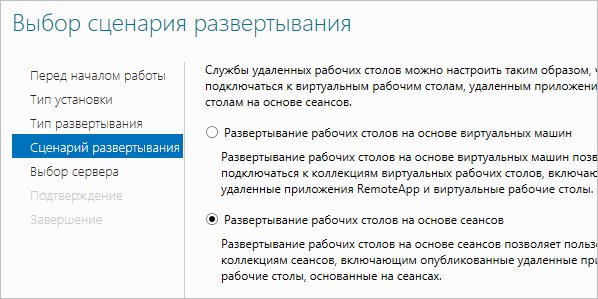
- Отмечаем пункт «Автоматически перезапускать конечный сервер, если это потребуется» и нажимаем «Развернуть».
Настройка лицензирования удаленных рабочих столов Windows
Чтобы сервер работал корректно, нужно настроить службу лицензирования.
- Открываем «Диспетчер серверов».
- Переходим по пути «Средства» – «Remote Desktop Services» – «Диспетчер лицензирования удаленных рабочих столов».
- Выбираем в списке сервер, кликаем по нему правой кнопкой и нажимаем «Активировать сервер».
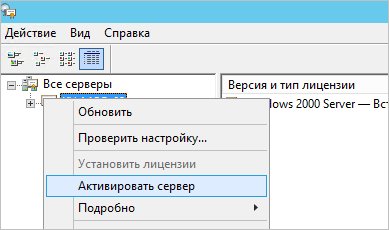
- Нажимаем «Далее» несколько раз, снимаем отметку «Запустить мастер установки лицензий» и затем – «Готово».
- Снова открываем «Диспетчер серверов».
- Переходим в «Службы удаленных рабочих столов».
- В обзоре развертывания нажимаем на меню «Задачи» и выбираем «Изменить свойства развертывания».
- Переходим в раздел «Лицензирование».
- Выбираем тип лицензии.
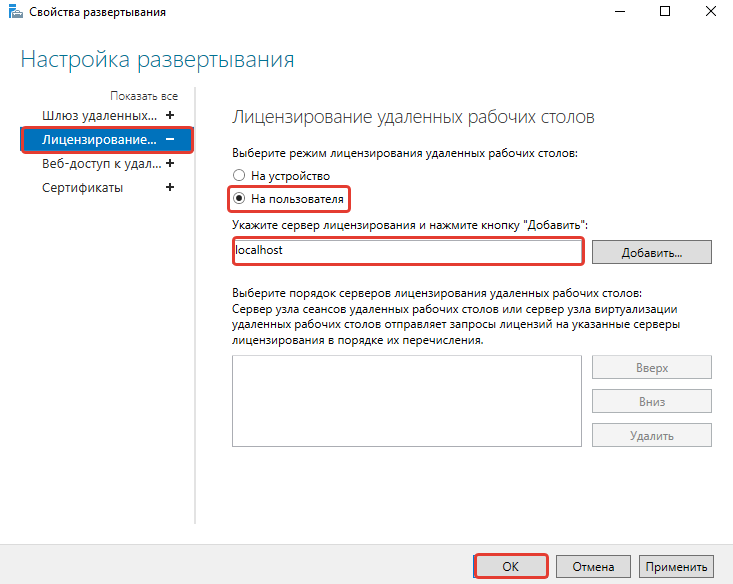
- Прописываем имя сервера лицензирования – в данном случае это локальный сервер localhost. Нажимаем «Добавить».
- Нажимаем «ОК», чтобы применить настройки.
Добавление лицензий
Осталось добавить лицензии.
- Открываем «Диспетчер серверов».
- Переходим по пути «Средства» – «Remote Desktop Services» – «Диспетчер лицензирования удаленных рабочих столов».
- Кликаем по серверу правой кнопкой и выбираем пункт «Установить лицензии».
- В мастере установки лицензий выбираем программу, по которой были куплены лицензии.
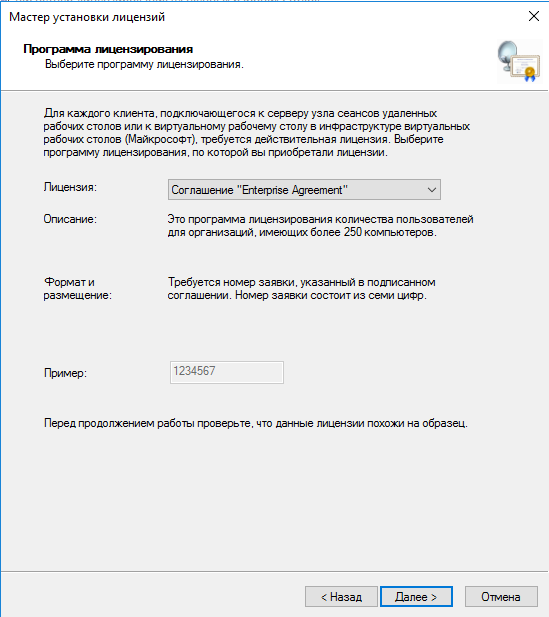
- Указываем номер соглашения и данные лицензии.
- Применяем изменения.
Чтобы проверить статус лицензирования, открываем «Средства» – «Remote Desktop Services» – «Средство диагностики лицензирования удаленных рабочих столов».
На этом настройка терминального сервера на Windows Server завершена. Теперь к серверу могут подключаться удаленные пользователи для выполнения разных задач.

